Een van de manieren om deze tekortkoming in de Windows-opdrachtprompt op te lossen, is door een snel AutoHotkey-script te gebruiken om plakken vanaf het toetsenbord mogelijk te maken.Het AutoHotkey-script haalt de inhoud van het klembord op en gebruikt de functie SendInput om toetsaanslagen naar het opdrachtpromptvenster te sturen.
Schakel CTRL + C / Ctrl + V in de Windows-opdrachtprompt in
1. Gebruik de opdrachtprompt om in te stellen:
Het is heel eenvoudig om Ctrl + C / Ctrl + V in de Windows-opdrachtprompt in te schakelen.U hoeft alleen de onderstaande eenvoudige stappen te volgen.
- 使用Venster + RToetsenbord sneltoetsenOp je pcaanzettenloop命令.In het tekstvakTypecmdEn druk op Enter om de opdrachtprompt te starten.U kunt de opdrachtprompt ook starten door te zoeken in het Windows-startmenu.
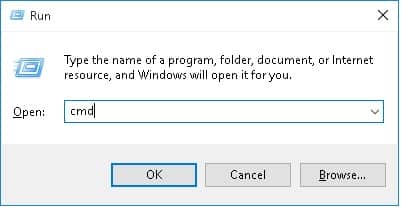
- Het Windows-opdrachtpromptvenster verschijnt op het scherm.Klik met de rechtermuisknop op de titelbalk van het venster en selecteer "attributen"Opties.

- Het eigenschappenvenster van de opdrachtprompt verschijnt op het scherm.Selecteer eerst Experimentele consolefunctie inschakelen Selectievakje.
- Klik vervolgens op "De nieuwe Ctrl-sneltoets inschakelen"CheckboxSneltoetsen inschakelen鍵.Klik op確定Knop.
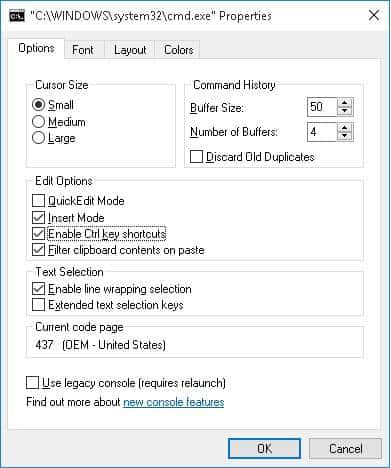
Dat is het.U kunt nu de toetsen Ctrl + C / Ctrl + V gebruiken om opdrachten te kopiëren en te plakken.
2. Gebruik toetscombinaties
Deze optie is niet erg handig in gebruik.Start een Windows-opdrachtprompt op uw pc.Het enige wat je hoeft te doen is op . drukkenAlt + spatieToetscombinatie dandruk opEToets, druk dan opPsleutel.Nu kunt u opdrachten in het consolevenster plakken.
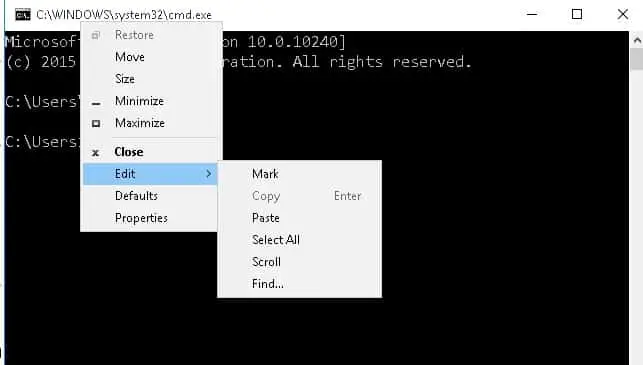
3. Gebruik het AutoHotKey-script
Eerst moet u AutoHotkey op uw pc installeren.Download AutoHotkey uit de downloadsectie hieronder en installeer het op uw pc.Maak een nieuw AutoHotkey-script door de volgende code te plakken:
#IfWinActive ahk_class ConsoleWindowClass ^V:: SendInput {Raw}%clipboard% return #IfWinActive
Als u het moeilijk vindt om een nieuw AutoHotkey-script te maken, download dan scipt uit de downloadsectie hieronder.Dubbelklik op het gedownloade script om het te starten.
下载
Dat is het.Is het niet eenvoudig?
Vertel ons uw waardevolle suggesties of opmerkingen in de opmerkingen hieronder.

![Cox e-mail instellen op Windows 10 [met behulp van de Windows Mail-toepassing] Cox e-mail instellen op Windows 10 [met behulp van de Windows Mail-toepassing]](https://infoacetech.net/wp-content/uploads/2021/06/5796-photo-1570063578733-6a33b69d1439-150x150.jpg)
![Problemen met Windows Media Player oplossen [Windows 8 / 8.1-handleiding] Problemen met Windows Media Player oplossen [Windows 8 / 8.1-handleiding]](https://infoacetech.net/wp-content/uploads/2021/10/7576-search-troubleshooting-on-Windows-8-150x150.jpg)
![Fix Windows-updatefout 0x800703ee [Windows 11/10] Fix Windows-updatefout 0x800703ee [Windows 11/10]](https://infoacetech.net/wp-content/uploads/2021/10/7724-0x800703ee-e1635420429607-150x150.png)









